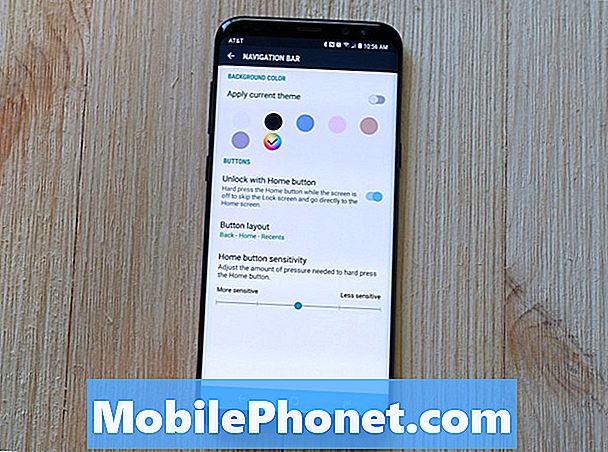NộI Dung
- Cách ngăn chặn mất dữ liệu Galaxy S8 Oreo Beta
- Cách khắc phục sự cố thời lượng pin Galaxy S8 Oreo Beta
- Cách khắc phục sự cố Wi-Fi Galaxy S8 Oreo Beta
- Cách khắc phục sự cố Galaxy S8 Oreo Beta Lag
- Cách khắc phục tình trạng đóng băng Galaxy S8 Oreo Beta
- Cách khắc phục khởi động lại ngẫu nhiên Galaxy S8 Oreo Beta
- Cách khắc phục sự cố ứng dụng Galaxy S8 Oreo Beta
- Cách tắt Galaxy Oreo Android Oreo Beta
- Cài đặt Galaxy S8 Oreo Beta để giúp Samsung
Phiên bản beta Android 8.0 Oreo của Samsung Galaxy S8 đang được cải thiện, nhưng nó vẫn gây ra sự cố cho một số chủ sở hữu Galaxy S8 và Galaxy S8 +.
Phiên bản beta Android 8.0 Oreo của Samsung cho người dùng Galaxy S8 có cơ hội dùng thử các tính năng mới và công ty của Samsung Samsung Experience Experience 9.0 trước khi phát hành công khai vào năm tới. Nó cũng sẽ giúp Samsung loại bỏ các lỗi và vấn đề về hiệu năng trước khi đưa nó vào bản phát hành cuối cùng.
Galaxy S8 Android 8.0 Oreo beta là phần mềm tiền phát hành, điều đó có nghĩa là nó chưa hoàn thành. Phần mềm chưa hoàn thành luôn gặp vấn đề và bản phát hành này cũng không ngoại lệ.
Người dùng Android Oreo beta Oreo beta ở Hoa Kỳ, Vương quốc Anh và các nơi khác đang phàn nàn về một loạt lỗi và các vấn đề về hiệu suất bao gồm hao pin bất thường, độ trễ UI, sự cố Wi-Fi, sự cố cài đặt và sự cố ứng dụng.
Một số vấn đề này sẽ yêu cầu sửa lỗi từ Samsung. Công ty đã tung ra bốn betas Android Oreo và chúng ta có thể thấy nhiều hơn trước khi phát hành chính thức.
Bạn có thể không phải đợi Samsung mặc dù. Luôn luôn có một cơ hội mà bạn sẽ có thể khắc phục vấn đề của mình từ sự thoải mái của ghế máy tính hoặc ghế dài.

Hướng dẫn này sẽ đưa bạn qua một số bản sửa lỗi tiềm năng cho các sự cố beta Android 8.0 Oreo phổ biến nhất của Galaxy S8. Nó bao gồm các bản sửa lỗi cho việc hao pin nghiêm trọng, sự cố mất dữ liệu và các sự cố với kết nối Bluetooth.
Nó cũng sẽ chỉ cho bạn cách thoát khỏi Galaxy S8 Android 8.0 beta nếu bạn không còn chịu đựng được hiệu năng của nó.
Cách ngăn chặn mất dữ liệu Galaxy S8 Oreo Beta
Dù bạn có tin hay không, việc mất dữ liệu bất ngờ có thể xảy ra sau khi chuyển sang bản beta Android 8.0 Oreo của Galaxy S8. Vì vậy, bạn sẽ muốn đảm bảo tất cả dữ liệu của mình được sao lưu trước khi bạn chuyển sang bản beta và đó là một ý tưởng tốt để tạo bản sao lưu thường xuyên trong khi bạn kiểm tra phần mềm trên điện thoại.
Trước khi bạn cài đặt Galaxy S8 Android Oreo beta, bạn sẽ muốn sao lưu dữ liệu của mình. Để thực hiện điều này, bạn sẽ muốn sử dụng Samsung Smart Smart Switch cho PC.
Samsung, đã cập nhật ứng dụng Smart Switch để hỗ trợ Android 8.0 Oreo để những người dùng bản beta cũng có thể tận dụng dịch vụ này.
Cách khắc phục sự cố thời lượng pin Galaxy S8 Oreo Beta
Hết pin bất thường là một vấn đề phổ biến với phần mềm phát hành trước và bạn có thể gặp một số bất ổn trong thời gian sử dụng Android 8.0 beta Galaxy S8.
Trong khi một số người dùng Galaxy S8 Oreo beta đang báo cáo các cải thiện về thời lượng pin, thì những người khác lại nhận thấy sự hao pin nghiêm trọng và vừa phải. Các vấn đề về pin có thể khó khắc phục, nhưng chúng tôi đã có một số biện pháp khắc phục có thể giúp bạn xử lý vấn đề của mình.
Điều đầu tiên bạn nên làm là khởi động lại Galaxy S8 hoặc Galaxy S8 +. Điều này sẽ chỉ mất vài giây và nó có thể ổn định phần mềm.
Nếu khởi động lại đơn giản không giúp ích gì cho bạn, bạn sẽ muốn xem danh sách đầy đủ các mẹo và chiến lược để khắc phục thời lượng pin Galaxy S8 không tốt. Điều này bao gồm kiểm tra các ứng dụng của bạn, vô hiệu hóa các dịch vụ mà bạn không cần và làm quen với một số tính năng phần mềm mạnh mẽ của Galaxy S8.
Cách khắc phục sự cố Wi-Fi Galaxy S8 Oreo Beta
Nếu Samsung Galaxy S8 hoặc Galaxy S8 + của bạn đột nhiên có thể kết nối với Wi-Fi hoặc nếu bạn bắt đầu nhận thấy tốc độ tải xuống chậm, thì đừng tuyệt vọng.
Trước tiên, hãy thử tắt và bật Wi-Fi từ Cài đặt hoặc Cài đặt nhanh. Điều này đôi khi có thể đánh bật vấn đề. Nếu không, hãy thử khởi động lại điện thoại của bạn.
Nếu điều đó không giúp ích, hãy vào Cài đặt của bạn, chọn kết nối gây ra sự cố cho bạn và quên mạng. Điều này sẽ khiến thiết bị của bạn quên mật khẩu mạng Wi-Fi, vì vậy hãy chắc chắn rằng bạn có thiết bị tiện dụng. Kết nối lại.
Nếu bạn vẫn có thể kết nối với mạng Wi-Fi, bạn có thể thử đặt lại Cài đặt mạng. Nó nên được đặt trong tab Sao lưu & Đặt lại trong Cài đặt của bạn. Điều này cũng sẽ khiến thiết bị của bạn quên mật khẩu Wi-Fi, vì vậy hãy ghi lại chúng trước khi bạn thực hiện thao tác này.
Nếu bạn vẫn có thể kết nối, thì đó có thể là vấn đề với ISP (Nhà cung cấp dịch vụ Internet) hoặc bộ định tuyến của bạn. Đầu tiên, hãy kiểm tra để chắc chắn rằng có bất kỳ sự cố mất điện nào trong khu vực của bạn. DownDetector là một nơi tuyệt vời để tìm kiếm.
Nếu không có bất kỳ sự cố ngừng hoạt động nào, hãy rút phích cắm bộ định tuyến của bạn trong 60 giây và sau đó cắm lại. Kết nối lại thiết bị của bạn và kiểm tra tốc độ của bạn.
Nếu bạn nhận thấy tốc độ tải xuống chậm, bạn có thể thử sử dụng Booster Booster tích hợp.
Khi được bật, Tải xuống các tệp tải xuống Booster lớn hơn 30MB bằng Wi-Fi và kết nối di động cùng một lúc. Nếu tín hiệu Wi-Fi của bạn mạnh, bạn sẽ thấy tốc độ nhanh.
Để bật Tải xuống Booster, hãy đi tới Kết nối> Cài đặt kết nối khác> Tải xuống booster. Chỉ cần nhớ sử dụng một cách tiết kiệm vì nó có thể ăn ở gói dữ liệu của bạn.
Cách khắc phục sự cố Galaxy S8 Oreo Beta Lag
Nếu bạn bắt đầu nhận thấy độ trễ bất thường trên Galaxy S8 Android 8.0 Oreo beta, đây là một vài bước cần thực hiện.
Bước đầu tiên là khởi động lại nhanh chóng. Tắt nguồn Galaxy S8 hoặc Galaxy S8 + của bạn và bật lại. Điều này có thể trả lại mọi thứ bình thường.
Nếu điều đó không hoạt động, bạn có thể cần phải dọn sạch bộ nhớ của mình. Nếu bạn ở gần ngưỡng thiết bị của mình, hãy thử xóa các tệp bạn không còn cần nữa. Điều này có thể tăng tốc điện thoại của bạn.
Một số tùy chọn khác của bạn bao gồm vô hiệu hóa widget, ứng dụng ngủ, cập nhật ứng dụng, sử dụng Chế độ bảo trì và hiệu suất thiết bị tích hợp, tắt S Voice hoặc thử chế độ nhà phát triển ẩn.
Cách khắc phục tình trạng đóng băng Galaxy S8 Oreo Beta
Nếu Galaxy S8 hoặc Galaxy S8 + của bạn bị khóa trong khi sử dụng Android 8.0 Oreo beta, bạn có thể buộc nó khởi động lại theo cách thủ công. Để làm điều đó, nhấn và giữ nút nguồn và chọn Khởi động lại khi bật lên.
Bạn cũng có thể nhấn và giữ nút nguồn và giảm âm lượng cùng nhau trong bảy đến tám giây cho đến khi Galaxy S8 rung và khởi động lại.
Cách khắc phục khởi động lại ngẫu nhiên Galaxy S8 Oreo Beta
Nếu bạn sử dụng Galaxy S8 Android 8.0 beta, thiết bị của bạn có thể bắt đầu tự khởi động lại một cách ngẫu nhiên.
Nếu bạn bắt đầu nhận thấy việc khởi động lại ngẫu nhiên, hãy thử tháo thẻ nhớ microSD nếu bạn có. Nếu điều đó không ngăn chặn điều đó xảy ra, chúng tôi khuyên bạn nên định dạng thẻ SD hoặc thử một thẻ mới.
Bạn cũng có thể thử khởi động lại điện thoại của mình mặc dù điều này chỉ có thể khắc phục tạm thời sự cố của bạn.
Cách khắc phục sự cố ứng dụng Galaxy S8 Oreo Beta
Có một cơ hội tốt, một số ứng dụng của bạn sẽ bắt đầu hoạt động trên phiên bản Android Oreo beta Oreo. Samsung cảnh báo về điều này trong bản FAQ FAQ.

Nếu các ứng dụng của bên thứ nhất như Samsung Pay, Samsung Internet hoặc Samsung Notes bắt đầu cung cấp cho bạn các vấn đề, hãy đảm bảo rằng bạn đã cập nhật lên phiên bản mới nhất.
Cách tắt Galaxy Oreo Android Oreo Beta
Nếu bạn có thể khắc phục sự cố, bạn có thể đợi Samsung tung ra phiên bản Galaxy S8 Android 8.0 Oreo beta mới hoặc bạn có thể quay lại Android 7.0 Nougat. Bạn có thể tắt bản Galaxy S8 Oreo beta bất cứ lúc nào.
Để làm điều đó, bạn sẽ muốn hướng tới tùy chọn Rút tiền từ chương trình Galaxy Beta Chương trình, nằm trong menu Cài đặt Cài đặt trong ứng dụng Thành viên Samsung hoặc Samsung +.
Tại thời điểm này, bạn sẽ cần quay lại phần mềm Android chính thức bằng dịch vụ Smart Switch cho PC. Kết nối điện thoại của bạn với máy tính, khởi chạy Smart Switch trên máy tính của bạn và nhấn nút Cập nhật trên mạng để cài đặt lại phần mềm chính thức trên Galaxy S8.
Sau khi phần mềm được cài đặt trên Galaxy S8, thiết bị sẽ được đặt lại và mọi dữ liệu được tạo trong thời gian của bạn với Chương trình Galaxy Beta sẽ bị xóa.
5 lý do không nên cài đặt Galaxy S8 Oreo Beta & 11 lý do bạn nên